Содержание:
Многие продвинутые пользователи обычно не ограничиваются простой работой в программной среде компьютера и частенько интересуются его аппаратной частью. В помощь таким специалистам существуют специальные программы, которые позволяют протестировать различные составляющие устройства и вывести информацию в удобном виде.
HWMonitor — маленькая утилита, от производителя CPUID. Распространяется в свободном доступе. Создана она для измерения температуры жесткого диска, процессора и видеоадаптера, проверяет скорость вентиляторов измеряет напряжение.
Панель инструментов программы HWMonitor
После запуска программы, открывается главное окно, которое по сути единственное, выполняющее главные функции. В верхней части расположена панель с дополнительными возможностями.
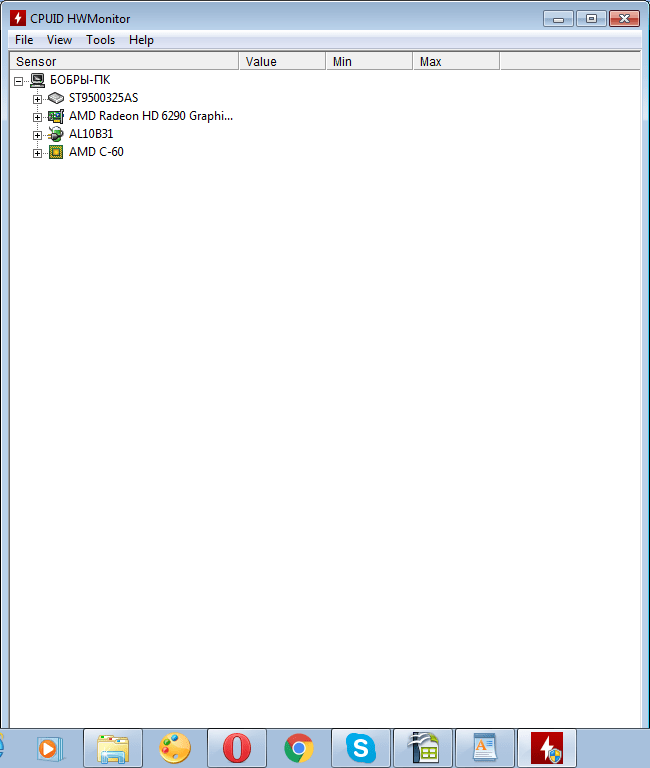
Во вкладке «File», можно сохранить отчет о мониторинге и Smbus данных. Сделать это можно в любое удобное для пользователя место. Создается он в обычном текстовом файле, который легко открыть и просмотреть. Также, из вкладки можно осуществить выход.
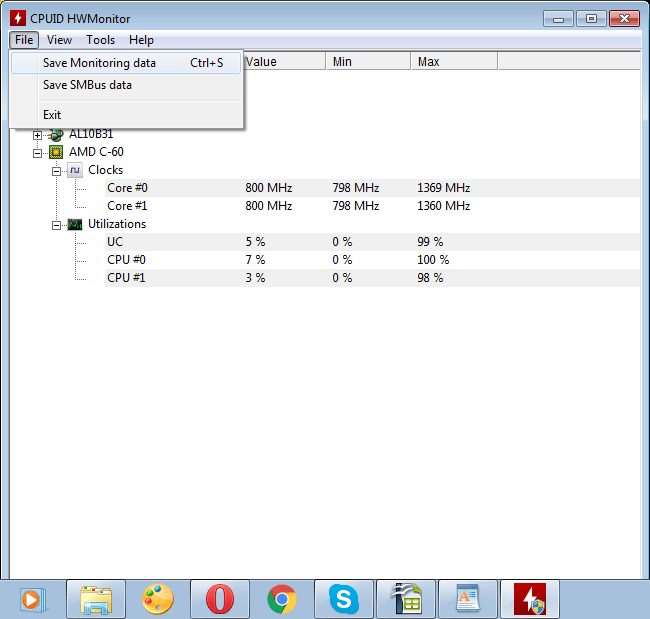
Для удобства пользователя, столбцы можно делать шире и уже, чтобы информация корректно отображалась. Во вкладке «View» можно обновлять минимальные и максимальные значения.
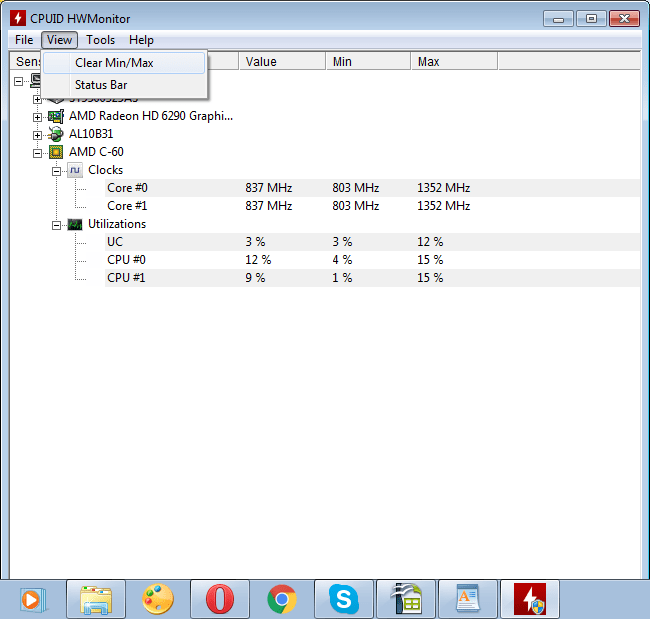
Во вкладке «Tools» расположены предложения по установке дополнительного ПО. Нажимая на одно из полей, автоматически переходим в браузер, где нам предлагают чего-нибудь скачать.
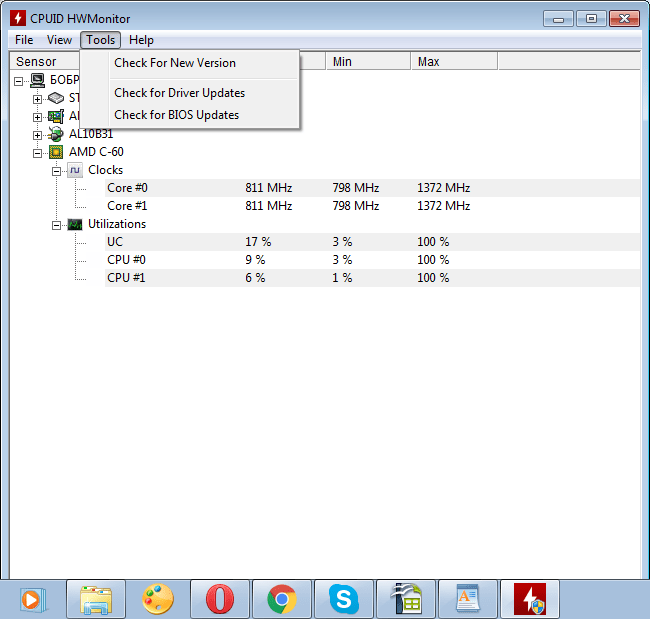
Жесткий диск
В первой вкладке видим параметры жесткого диска. В поле «Temperatures» отображается максимальная и минимальная температура. В первом столбце видим среднее значение.
Поле «Utilization» показывается загруженность жесткого диска. Для удобства пользователя диск разбит на разделы.
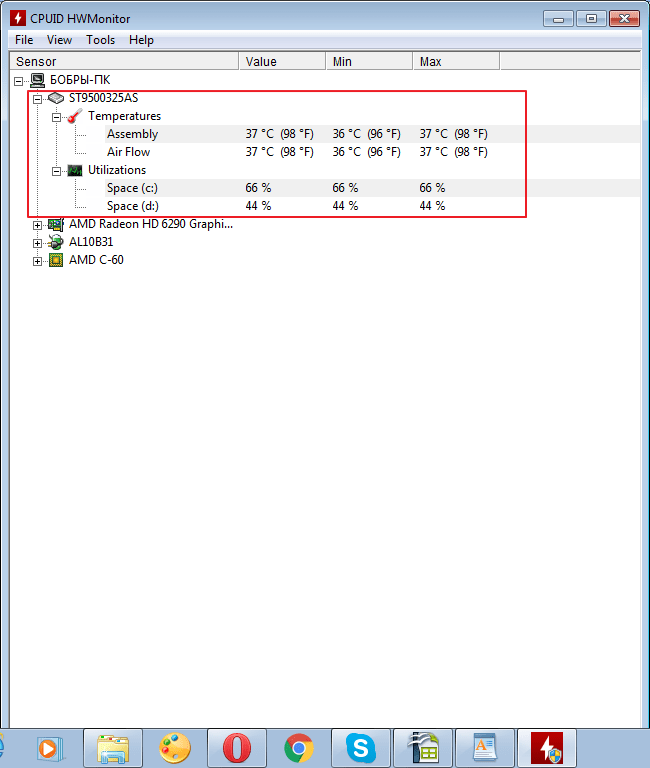
Видеокарта
Во второй вкладке можно посмотреть, что происходит с видеокартой. Первое поле показывает «Voltages», показывает ее напряжение.
«Temperatures» как и в предыдущем варианте указывает на степень нагрева карты.
Также здесь можно определить частоты. Найти это можно в поле «Clocks».
Уровень загрузки видим в «Utilization».
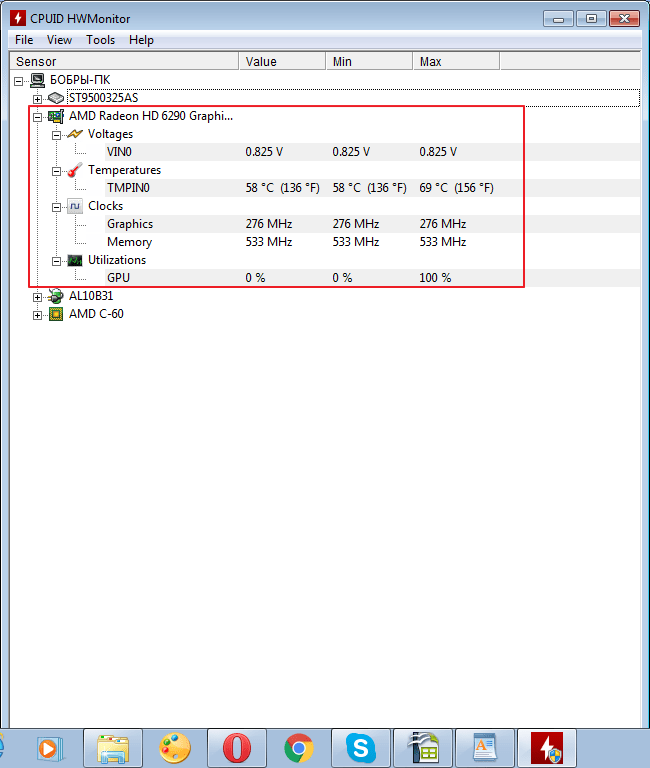
Батарея
Рассматривая характеристики, поля температура уже нет, зато можем ознакомиться с напряжением батареи в поле «Voltages».
Все что касается емкости, находится в блоке «Capacities».
Очень полезное поле «Wear Level», указывает оно на уровень изношенности батареи. Чем меньше значение, тем лучше.
Поле «Charge Level» уведомляет об уровне заряда аккумулятора.
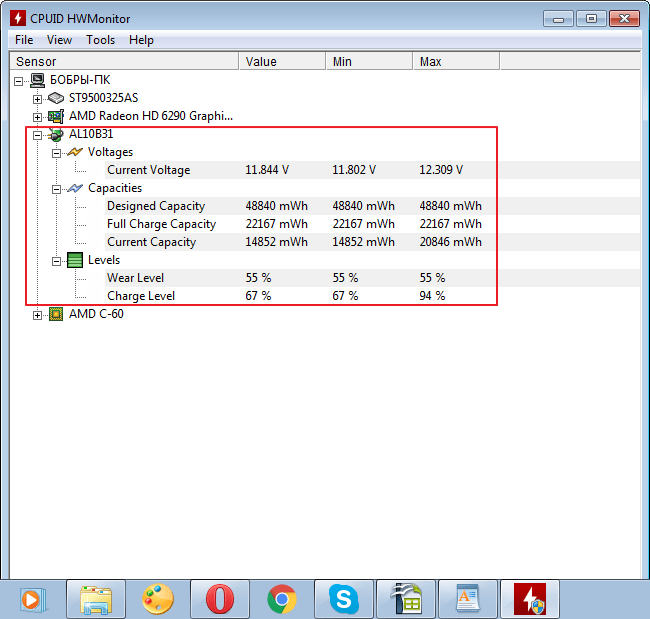
Процессор
В этом блоке, можно увидеть всего два параметра. Частоту (Clocks) и степень загруженности (Utilization).
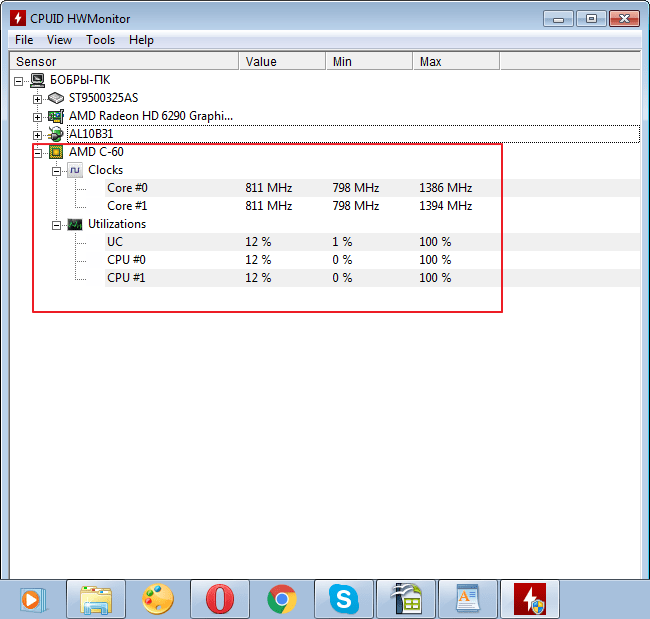
HWMonitor достаточно информативная программа, которая помогает выявлять неполадки в работе оборудования на начальном этапе. Благодаря этому, можно вовремя отремонтировать устройства, не допустив окончательную поломку.
Достоинства
- Бесплатная версия;
- Понятный интерфейс;
- Множество показателей работы оборудования;
- Эффективность.
Недостатки
- Отсутствует русская версия.
Скачать HWMonitor бесплатно
Загрузить последнюю версию с официального сайта
 Наш Telegram каналТолько полезная информация
Наш Telegram каналТолько полезная информация
 lumpics.ru
lumpics.ru

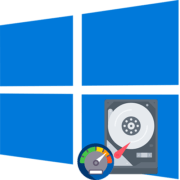

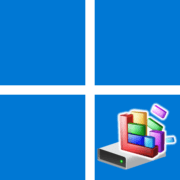


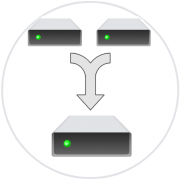




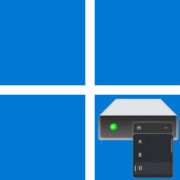
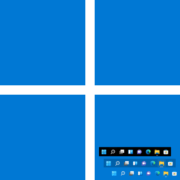











Не информативно.
впринцпе программа неплохая, но вот мне кажется что она направлена на професиональных юзеров, нежели на новичков. было бы неплохо чтобы в программе выводилась разрешення температура и рекомндованная, чтобы можно было отследитьи в случае чего принять меры. да и было бы еще неплохо чобы при достижении максимальной разрешенной температуры выскакивало какое-то уведомление. думаю это было бы на много полезней для тех, кто не разбирается в английском
Запустил версию 1.52 32-разрядную. Win 7. Нет строчек о температуре.
В Win 10 (64) температуру показывает.
На Win 7 (32) запустил повторно, но уже от имени администратора. Температура стала отображаться!